抖音网页版怎么取消定时发布_抖音网页版取消定时发布的方法
如何在抖音网页版取消定时发布视频?抖音网页版提供了预约发布时间,但在某些情况下,你可能需要取消这些定时发布。php小编西瓜将为大家带来详细的取消定时发布的方法,帮助你轻松解决这一问题。请继续阅读以下内容,了解如何使用抖音网页版取消定时发布。
1、进入抖音网页版https://www.douyin.com/,登录账号后,点击右上角的【创作者服务】进入。
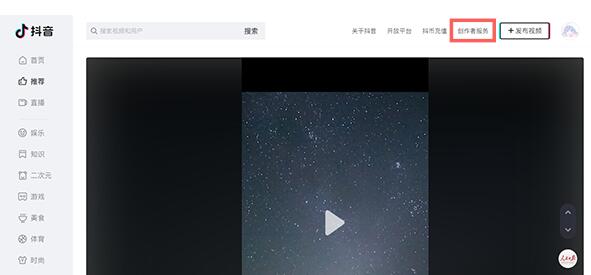
2、然后在创作者服务中,在左侧找到内容管理下的【视频管理】。
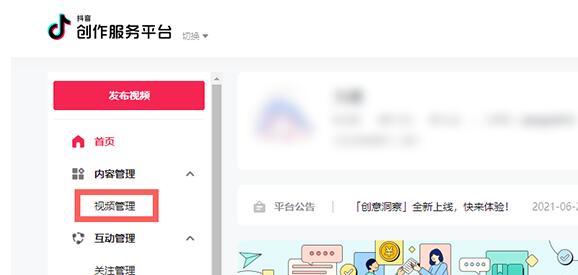
3、在右侧所有视频中,找到显示【定时发布中】的视频。
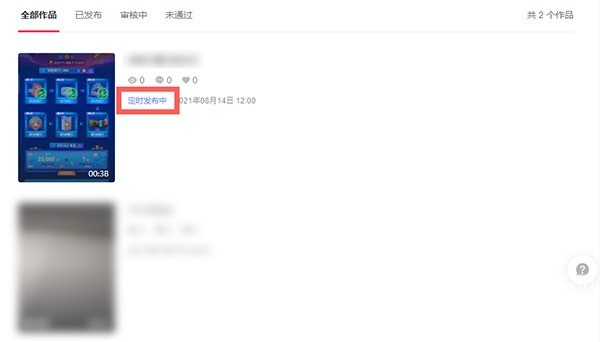
4、点击对应的【删除作品】按钮,将定时视频删除,即可取消定时发布。
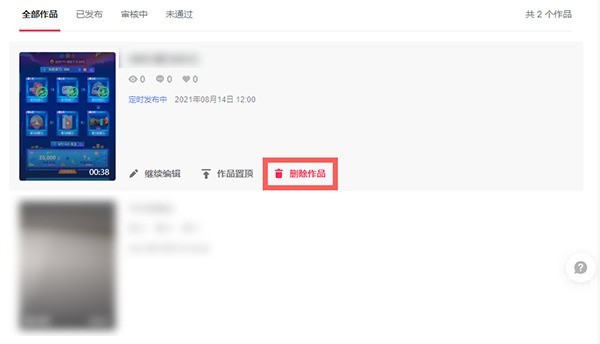
5、点击【确定要移除此作品吗】窗口中的【确定】即可。
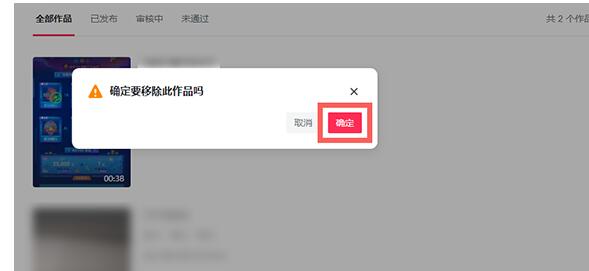
以上是抖音网页版怎么取消定时发布_抖音网页版取消定时发布的方法的详细内容。更多信息请关注PHP中文网其他相关文章!

热AI工具

Undresser.AI Undress
人工智能驱动的应用程序,用于创建逼真的裸体照片

AI Clothes Remover
用于从照片中去除衣服的在线人工智能工具。

Undress AI Tool
免费脱衣服图片

Clothoff.io
AI脱衣机

Video Face Swap
使用我们完全免费的人工智能换脸工具轻松在任何视频中换脸!

热门文章

热工具

记事本++7.3.1
好用且免费的代码编辑器

SublimeText3汉化版
中文版,非常好用

禅工作室 13.0.1
功能强大的PHP集成开发环境

Dreamweaver CS6
视觉化网页开发工具

SublimeText3 Mac版
神级代码编辑软件(SublimeText3)

热门话题
 外国女人表情包大全
Jul 15, 2024 pm 05:48 PM
外国女人表情包大全
Jul 15, 2024 pm 05:48 PM
外国女人表情包有哪些?近期有个外国女人的表情包在网络上非常火,相信很多小伙伴在刷视频时都会遇见,下面小编就来给大家分享几个对应的表情包,感兴趣的快来看看吧。外国女人表情包大全
 字节跳动剪映推出 SVIP 超级会员:连续包年 499 元,提供多种 AI 功能
Jun 28, 2024 am 03:51 AM
字节跳动剪映推出 SVIP 超级会员:连续包年 499 元,提供多种 AI 功能
Jun 28, 2024 am 03:51 AM
本站6月27日消息,剪映是由字节跳动旗下脸萌科技开发的一款视频剪辑软件,依托于抖音平台且基本面向该平台用户制作短视频内容,并兼容iOS、安卓、Windows、MacOS等操作系统。剪映官方宣布会员体系升级,推出全新SVIP,包含多种AI黑科技,例如智能翻译、智能划重点、智能包装、数字人合成等。价格方面,剪映SVIP月费79元,年费599元(本站注:折合每月49.9元),连续包月则为59元每月,连续包年为499元每年(折合每月41.6元)。此外,剪映官方还表示,为提升用户体验,向已订阅了原版VIP
 已老实求放过梗介绍
Jul 17, 2024 am 05:44 AM
已老实求放过梗介绍
Jul 17, 2024 am 05:44 AM
已老实求放过梗是什么意思?“已老实求放过”作为一个网络流行语,源自于一系列关于商品价格上调引发的幽默讨论,这一表达现多用于自嘲或调侃情境中,意指个体面对特定情形(如压力、调侃或玩笑)时,感觉自己无力反抗或辩驳,下面就跟着小编一起来看看这个梗的介绍吧。已老实求放过梗介绍来源:已老实求放过这个梗起源于“给你加个准时宝就老实了”,后来演变为“利群涨两块就老实了”和“冰红茶涨一块就老实了”。网友大呼“已老实求降价”,最后发展为“已老实求放过”且有表情包诞生。用处:用于在破防的时候或者无可奈何,甚至是自我
 小弟膜拜膜拜膜拜你表情包大全
Jul 15, 2024 am 11:25 AM
小弟膜拜膜拜膜拜你表情包大全
Jul 15, 2024 am 11:25 AM
小弟膜拜膜拜膜拜你表情包有哪些?小弟膜拜膜拜膜拜你表情包源于网络博主何丢丢不走丢创作的“大哥与小弟系列”,在该系列中,小弟面对难题时大哥及时相助,随后小弟便会用这句台词表达极度崇拜和感激之情,形成了风趣又不失恭敬的网络梗,下面就跟着小编一起来欣赏一下表情包吧。小弟膜拜膜拜膜拜你表情包大全
 红温梗含义介绍
Jul 12, 2024 pm 03:39 PM
红温梗含义介绍
Jul 12, 2024 pm 03:39 PM
红温是什么梗?红温梗源于电竞圈,特指前《英雄联盟》职业选手Uzi在比赛紧张或激动时脸部变红的现象,成为网络上描述人因激动,焦虑而满脸通红的趣味表达,下面就跟着小编一起来看看这个梗的具体介绍吧。红温梗含义介绍“红温”作为一个网络梗,源自于电子竞技领域的直播文化,特别是与《英雄联盟》(LeagueofLegends)相关的社区。这个梗初始是用来描述前职业选手Uzi(简自豪)在比赛中的一个特征现象。Uzi在比赛时,因为紧张、专注或情绪激动,脸部会变得异常红润,这一状态被观众戏谑地比喻为游戏内英雄“兰博
 寝室哪有空调是什么梗
Jul 11, 2024 pm 07:36 PM
寝室哪有空调是什么梗
Jul 11, 2024 pm 07:36 PM
寝室哪有空调是什么梗?“寝室哪有空调”这一网络梗,源自学生群体对宿舍缺乏空调这一生活现状的诙谐吐槽,通过夸张与自嘲的方式,表达了在炎炎夏日里对凉爽舒适环境的渴望与现实条件的反差,下面就跟着小编一起来看看这个梗的介绍吧。寝室哪有空调是什么梗来源:“寝室哪有空调”这个梗来源于对校园生活的一种调侃,特别是针对那些住宿条件较为基础、未配备空调的学校寝室环境。它反映出学生对于改善住宿条件,特别是在炎炎夏日对空调需求的渴望。这个梗在网络上流传,常用于学生之间的交流,用来幽默地表达对炎热天气下没有空调的无奈和
 因为他善梗介绍
Jul 16, 2024 pm 08:59 PM
因为他善梗介绍
Jul 16, 2024 pm 08:59 PM
因为他善梗是什么意思?相信有不少的小伙伴都有看到有很多短视频评论区里有这么一句评论吧,那这因为他善是什么意思呢,那今天小编就为大家带来了因为他善梗介绍,还不清楚的小伙伴快来一起看看吧。因为他善梗介绍来源:“因为他善”这个梗源自网络,特别是短视频平台如抖音上的一个热梗,与知名相声演员郭德纲的一个段子有关。在这个段子里,郭德纲以幽默的方式列举了几种不做某事的理由,每一条理由的结尾都是“因为他善”,形成了一个诙谐的逻辑闭环,实际上并没有直接的因果关系,而是一种无厘头的搞笑表达。热梗:例如,“会做的我不
 对齐一下颗粒度梗介绍
Jul 16, 2024 pm 12:36 PM
对齐一下颗粒度梗介绍
Jul 16, 2024 pm 12:36 PM
对齐一下颗粒度梗是什么意思?“对齐一下颗粒度”它最初出现在电影《年会不能停!》中,由演员大鹏在一次采访中提出,那么下面就一起来看看具体发生了什么,希望能给大家带来帮助。对齐一下颗粒度梗介绍【对齐一下颗粒度】这个词组并不是标准英语或者专业术语,而是特定情境下的一种职场黑话。职场黑话的意思是两方信息同步一下,形成共同认知。电影中指的是要让所有细节让双方都知道。






